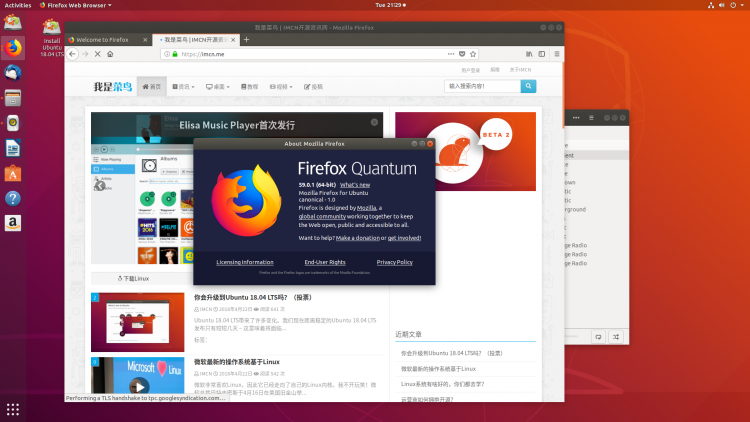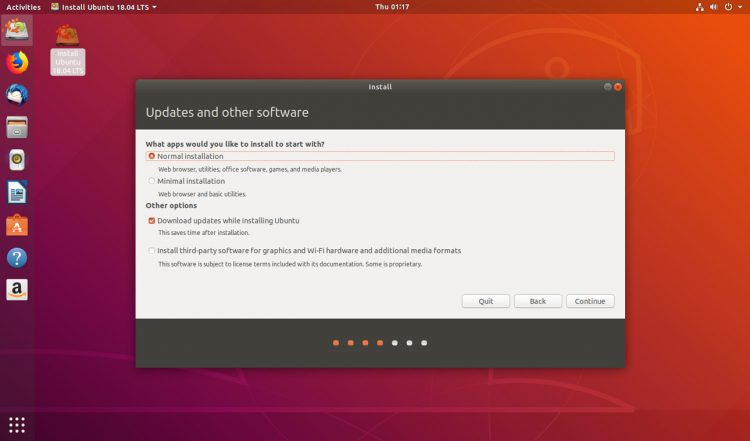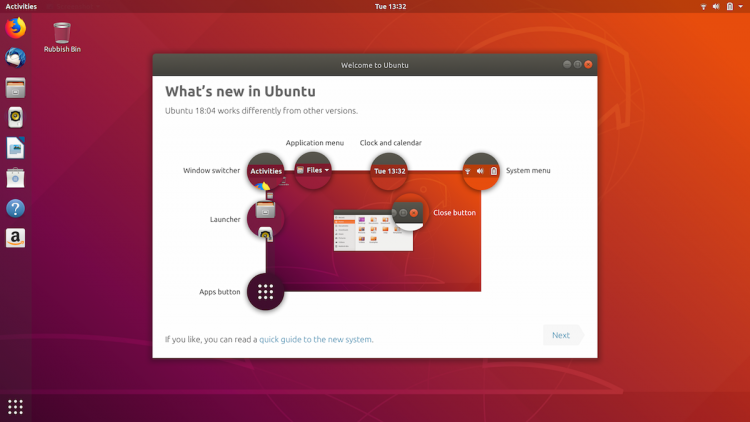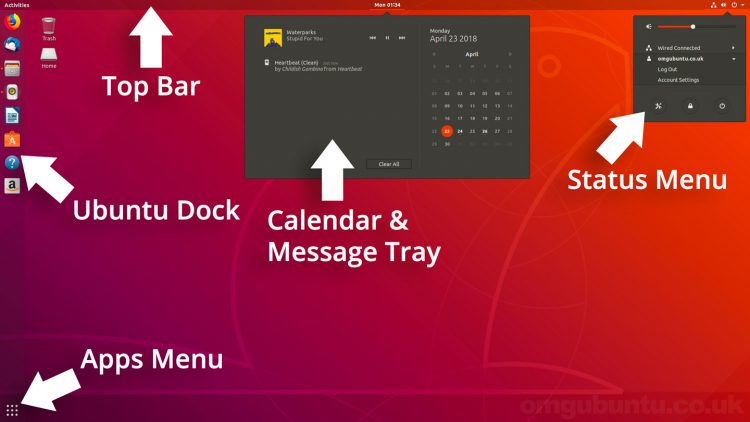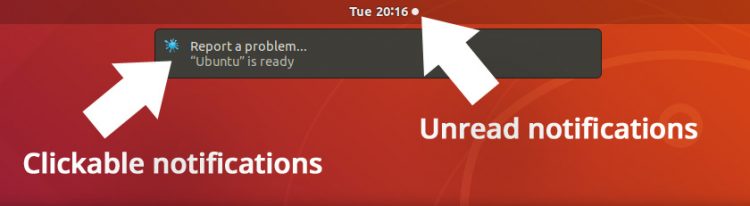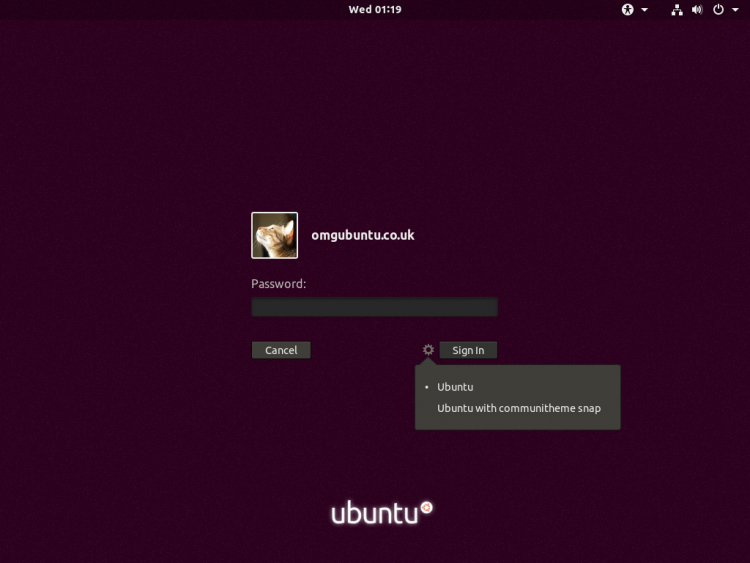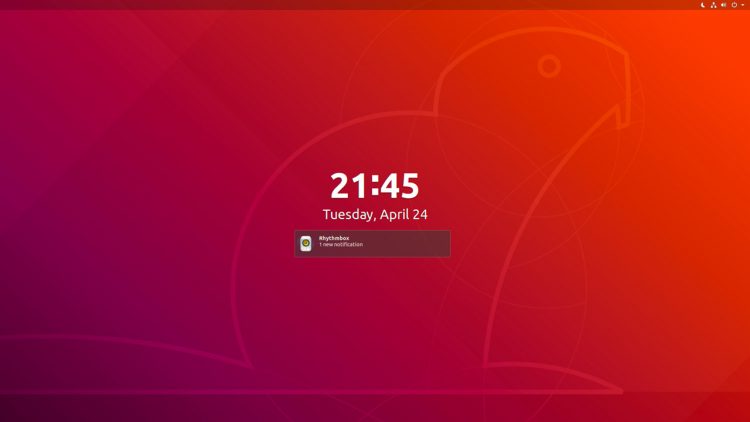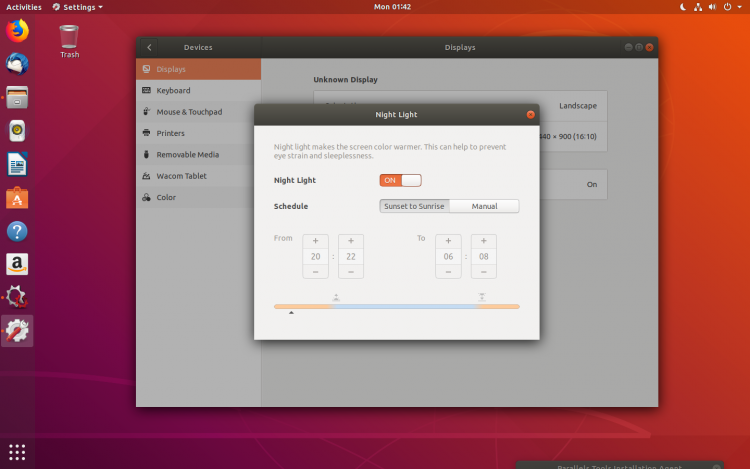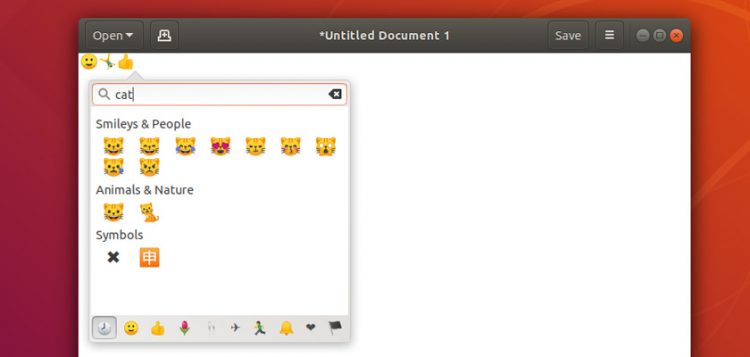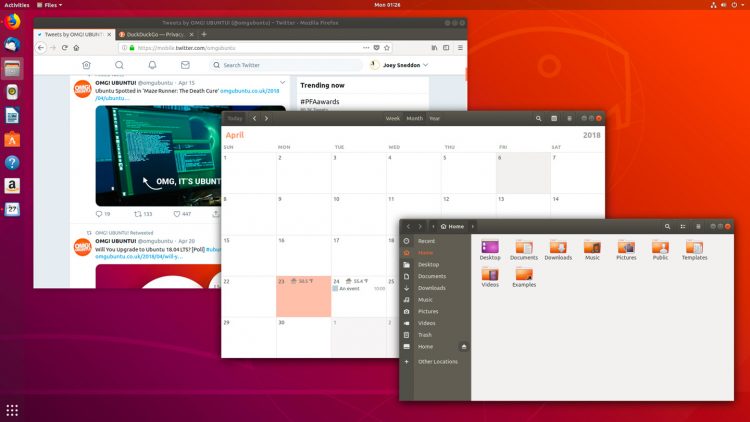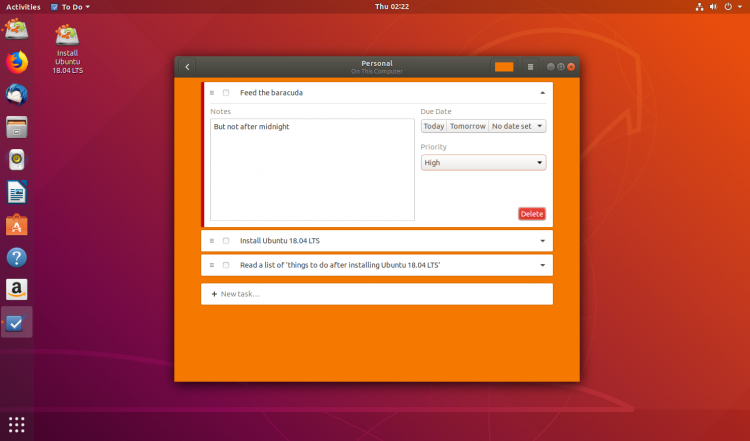Ubuntu 18.04 LTS 发布-看看有些什么新功能
Ubuntu 18.04 正式版本已经发布了,你是否已经准备好下来了!在你急于下载之前,一定要先了解一下 Ubuntu 18.04 的功能,这个版本带来的改变和改进 – 因为说实话,有很多改变。
代号为“Bionic Beaver(仿生海狸)”的Ubuntu 18.04版本是两年来流行的基于Linux内核的Ubuntu操作系统的第一个长期支持版本。该版本具有Canonical 5年的支持和更新。这是一个最大的支持 – 直到下一个十年,你都不需要再次升级!
新的Ubuntu 18.04功能包括GNOME Shell桌面,一系列更新的软件,以及对下一代开源显示器服务技术Wayland预览。自从最后一个LTS(按照字母代号排序) Ubuntu 16.04发布以来,Ubuntu的发生了很多变化。详细观看的Ubuntu 18.04 LTS视频,并获取您自己的Ubuntu 18.04下载。
Ubuntu 18.04 升级调查。
目前参与调查人数共有198人。
- 不会升级和没有升级计划,人数 22 人(11.11%)
- 是的,我计划尽快升级/安装,人数140 人(70.7%)
- 是的,我计划在以后版本点发布后升级/安装,人数 36 人(18.18%)
不升级的人员比例和现在升级人员比例下降,选择以后升级的人员比例有所上升!
Ubuntu 18.04 新功能
Ubuntu 18.04是Ubuntu多年来最令人兴奋的版本。 长期支持版本(LTS)通常更关注保守软件细化,而不是重大更改。 传统上,这不是一件坏事,人们选择搭载LTS发布以保证持续的支持。但是“仿生海狸”并非如此。
对于那些从16.04升级到Ubuntu 18.04的人来说,可以说是近期内变化最大的Ubuntu版本。
几乎操作系统的每个部分都是不同的,拥有需要改进或新功能。 一个新的桌面,新的内核,新的应用程序,新的锁屏,新的工作流程,以及更多变化,所以如果你觉得以后几个Ubuntu版本在功能部门缺乏变化 – 这不是你一个人的感受 – 那么你就会感觉到:Ubuntu 18.04 LTS的升级足够多,让你拥有一个长期的、持续的印象。毕竟,我们正在谈论最流行的、可以说是最有名的桌面Linux发行版。 Ubuntu的大胆变化对全球数百万的开源爱好者产生了巨大的影响。
新的安装功能
第一个重大更改只有在安装Ubuntu 18.04时才会引起注意。’新最小安装为您提供相同的操作系统,但安装的应用程序较少’,安装Ubuntu从未如此简单,但在Bionic中,体验变得更快更简单。 以前分布在多个屏幕上的几个选项现在都集中在一个窗口中。
新的选项包括一个新的“最小安装”,它安装了相同的Ubuntu操作系统,没有大部分通常附带的软件。 你会得到一个网页浏览器、文件管理器和基本的工具。 其他一切都消失了。Ubuntu在安装过程中创建了Swap文件而不是Swap分区。 此更改不会影响现有安装,并适用于有意义的系统(即大多数)。 此更改有助于提高系统性能。
Ubuntu首次运行向导
18.04的每个用户,全新的安装和升级都将迎来一个名为“欢迎使用Ubuntu”的全新首次运行向导。
此工具不是像Ubuntu MATE Welcome这样深入使用的配套应用程序,它可以成功完成以下任务:a)为您(和其他人)带来新桌面上的速度,以及b)选择加入 一些附加功能:
- GNOME Shell桌面指南
- 可以启用Livepatch安装内核更新而无需重新启动
- 通过启用匿名系统诊断帮助改进Ubuntu
- Snap应用程序概述
GNOME Shell桌面环境
在18.04的所有变化中,大多数人会关心的变化:新的桌面环境。“Unity桌面已被更精简、更清洁的GNOME Shell桌面所取代”
自2010年以来,原生的Unity版桌面一直在帮助Ubuntu巩固其知名度并塑造其个性。取而代之的是更精简、更清洁、更现代化的GNOME Shell桌面。
17.10第一次发布Gnome shell版本以来广受欢迎,桌面变化现在已经确定下来了 – Canonical首席执行官Mark Shuttleworth解释了为什么Ubuntu会在去年放弃Unity,如果您好奇的话 – 对于数百万用户而言,Ubuntu 18.04将首次尝到现代的GNOME桌面体验。
无可否认,这意味着如果你每6个月升级到一个新的Ubuntu版本,那么这个“大变化”就不会有什么新奇了。但是如果你坚持使用LTS版本,那么切换到GNOME Shell将会有不适应感觉。
迄今为止热心的Unity爱好者不必惊慌:Ubuntu开发者已经对GNOME Shell进行了一些调整,以适应从最后的LTS版本和Unity桌面升级的用户:
Ubuntu的定制包括左侧的桌面启动器(外观和工作方式与旧版Unity启动器非常相似),并支持右上角系统托盘中的应用程序指示器,与Unity相似。
一些深受喜爱的功能并没有实现飞跃。
键盘友好的HUD(平视显示器)和全局菜单消失了; 并且开箱即用,您无法搜索“Dash”等效文件。 现在使用单独的屏幕(’Activities’)实现管理工作区,该屏幕还提供了所有打开的窗口的展示概览。
您还会注意到,窗口控件现在重新显示在右侧,许多键盘快捷键已更改。
- GNOME Shell 3.28桌面
- 与Unity类似的布局
- 组合的日历和留言托盘
- 没有HUD或全局菜单
- 窗口控件在右侧
更好的通知
这不仅仅是因桌面切换而改变的覆盖布局。 Ubuntu 18.04以不同于Ubuntu 16.04 LTS的方式处理桌面通知,通知现在显示在屏幕的上方中央。
还包括更多功能。 您现在可以关闭警报,“点击”它们到应用程序,并且一些通知将提供“行动”按钮,如方便的在线回复。
远离桌面时,您也不会错过通知。 所有未处理的通知现在都存储在日历和消息托盘中,以便您不会错过它们。
新的登录和锁定屏幕
GNOME显示管理器(GDM3)接管来自LightDM和Unity Greeter的登录和锁定屏幕职责。
总的来说,登录屏幕或多或少是相同的,虽然远程登录或访客登录功能都不受支持,并且登录屏幕不再为每个帐户显示“个性化”壁纸。
要在已安装的不同桌面会话之间切换(如可选的Wayland技术预览),只需在登录屏幕上单击齿轮,选择会话并登录即可。 会话在登录之间保留,所以一旦完成测试,就会记得切换回另一个。
新的锁屏(如上图)是一种改进。 您可以设置自定义背景墙纸,并在您离开时控制whi通知(如果有)。
改进的设置应用
Ubuntu中使用的系统设置应用程序已从Unity Control Center更改为GNOME设置。它有一个更宽,更干净,更有组织的设计,从边栏导航。
您还可以在应用程序内搜索名称设置中的选项,或者在应用程序屏幕中进行搜索。如果您想按照预期方式上传,您可以从Software应用程序安装vanilla GNOME桌面。
Unity仍然可用
如果您计划升级Ubuntu 16.04到18.04,您将不会丢失Unity桌面。它将保持安装状态,以便从登录屏幕中选择作为备用会话。同样,对于升级程序,Unity桌面仍然可以从档案中安装在Ubuntu 18.04上。它不像以前那样100%工作,主要是因为核心应用程序使用客户端装饰而不是菜单栏,但整体体验(包括HUD)完全符合实际。
不要指望Canonical对Unity的任何持续支持(即更新或重要修复)。
GNOME 3.28升级
除了基于GNOME 3.28的shell 18.04以外,GNOME 3.18也是一个大的改进版本,可在16.04版本中找到。
你可以访问一堆整洁的功能,包括:
- “夜灯” – 在日落之后加热您的显示屏,以促进自然睡眠模式
- 全新的屏幕键盘 – OSK外观和工作比Onboard更好
- Thunderbolt 3支持 – 您可以连接并授权Thunderbolt 3设备
- 消息托盘中的媒体播放器控件 – 支持Rhythmbox,Spotify等
- Wacom图形改进 – 现在使用GNOME的输入设备变得更加简单
简易表情符号输入
爱他们或讨厌他们表情符号是现代在线沟通的一部分。Ubuntu上输入表情符号很容易,这要归功于新的颜色表情符号选择器。
要在Ubuntu上输入表情符号,只需在文本字段中右键单击并选择“插入表情符号”菜单项即可。这将打开可搜索的,可浏览的表情符号选择器调色板。
笔记本用户
你的右键单击方式已经在缺乏物理按键的触摸板上进行了调整。您现在执行双指点击(触摸板上的一根手指,与其他地方点击)。如果你不喜欢这个改变,你可以通过Tweaks应用恢复到旧的行为。
谈到触摸板和鼠标,如果默认的libinput驱动程序出现问题,您可以选择通过设置应用程序使用synaptics驱动程序。
最后,当您使用电池供电时,Ubuntu会在闲置20分钟后自动挂起。
但是由于BUG错误,那些在发布日进行升级的用户也会发现,Ubuntu在插入主电源后20分钟不活动时会自动挂起!正在解决这个问题 – 这就是为什么检查更新总是在我们安装Ubuntu之后要做的事情列表中。
主要软件更新
每个Ubuntu 18.04下载都预装了一堆非常有用的软件。Mozilla Firefox浏览器和Thunderbird电子邮件客户端的最新版本都存在。 办公软件LibreOffice 6,而摄影爱好者可以在Shotwell照片管理器中获得一系列改进。
Ubuntu 18.04还添加了一个名为(相当不具有想像力)的“待办事项”的新“待办事宜”应用程序:
日历是Ubuntu附带的另一个伟大的核心GNOME应用程序。 在Bionic中,日历应用程序现在可以显示具有位置的计划事件的天气预报。 该应用程序还改进了“月”视图布局。
总结应用程序版本:
- Firefox 59.0.2
- Thunderbird 52
- Nautilus (aka ‘Files’) 3.26
- LibreOffice 6.0.3
- Totem (aka ‘Videos’) 3.28
- Rhythmbox 3.4.2
- Remmina 1.2.0
- Shotwell 0.28
Snap新的软件安装更新
Ubuntu软件拥有数千种免费应用程序。由于包含了Snap Store,Bionic Beaver还为及时应用更新关键软件提供了坚实的基础。Ubuntu的’Snapcraft商店’已经拥有各种大牌软件,包括强大的LibreOffice,浏览器Firefox,以及Chromium,Skype和Spotify。Ubuntu软件应用程序允许在不同频道之间轻松切换Snap应用程序。
一些实用程序,桌面计算器和系统监视器工具都预先安装为Snap应用程序。 这不应该有太多的影响(并且应该允许它们独立于主操作系统进行更新),但是它们不会与第三方GTK主题“集成”。
新内核Linux Kernel 4.15
Ubuntu 18.04的核心是Linux内核4.15。正如你所期望的那样,这给仿生海狸带来了大量新的和改进的硬件支持。 这有助于最新的外围设备,键盘,图形卡和USB设备“开箱即用”,并改善其他设备的处理和性能。
基于Linux 4.15的Ubuntu Linux内核还在AMD硬件上提供了安全内存加密支持,对采用SATA链路电源管理的系统进行了改进的电源管理,支持Linux安全模块堆栈 – 还有整个堆栈。
Ubuntu 18.04:系统要求
由于包含了Linux Kernel 4.15,Ubuntu 18.04 LTS支持大多数现代硬件。 如果您的机器目前运行Ubuntu 16.04 LTS,也可以运行Ubuntu 18.04 LTS。
最低系统要求:
- 2GHz双核处理器(或更好)
- 2GB内存
- 25GB的免费硬盘空间
- DVD驱动器或USB端口进行安装
- 互联网
Ubuntu的内存越多越好; 新的GNOME Shell桌面不够灵活。 不要忘记,许多Ubuntu的风格也可以用较低的系统要求,例如Kubuntu 18.04 LTS和Ubuntu MATE 18.04 LTS。
Ubuntu和它的风格包括UEFI安全启动支持。 这意味着(理论上),您可以启动并安装Ubuntu和Windows 10,而无需启用传统BIOS功能。
Ubuntu 18.04评测 – 总结
Ubuntu 18.04 LTS是一个优秀的性能更新。
GNOME Shell桌面借助了现代化的吸引力,Snaps可以随时随地提供迅速的软件更新,并且整体性能可能会更好,但大多数现代化的笔记本电脑和PC都不会打破运行Ubuntu的汗水。
总之,我们强烈推荐这个版本。
简而言之,Ubuntu 18.04的功能如下:
- 新的GNOME Shell桌面
- ‘最小’安装选项
- Linux Kernel 4.15
- 访问捕捉应用程序
- 支持颜色表情符号
- 支持Thunderbolt 3
更新的应用程序,
- LibreOffice 6.1
- 默认情况下设置捕捉应用程序
- 新的“待办事项”应用程序
- Python 3.6
- 新安装默认使用Swap文件
- 可选的Wayland回话
Ubuntu 18.04下载
您可以下载Ubuntu 18.04 LTS作为光盘映像(ISO),您可以将其闪存到DVD或USB驱动器以执行全新安装
光盘镜像既是’live CD’又是安装程序。 这使您可以在安装之前尝试Ubuntu。 光盘映像是1.7GB的下载。 您可以使用Etcher等工具创建可启动的USB。
Download Ubuntu 18.04 LTS (64-bit .iso)
Download Ubuntu 18.04 LTS (64-bit .torrent)
没有32位Ubuntu镜像
Ubuntu去年停止制作32位桌面ISO,这意味着无法下载32位版本的Ubuntu 18.04 LTS。
要在32位个人电脑或笔记本电脑上安装Ubuntu 18.04 LTS,您需要:
使用备用安装程序或;
使用最小/网络安装ISO或;
从32位版本的Ubuntu 16.04 LTS升级
你也可以选择使用另一种更适合功能较弱的版本,Ubuntu MATE,Ubuntu Budgie和Kubuntu 18.04都是LTS版本。
如何升级到Ubuntu 18.04 LTS
您可以使用命令行或Software Updater应用程序将Ubuntu 16.04 LTS升级到Ubuntu 18.04 LTS或17.10至18.04。
但请注意,Ubuntu 16.04用户在第一次更新之前不会收到18.04版本的通知,该更新目前预定在7月份进行。
原创文章,作者:ItWorker,如若转载,请注明出处:https://blog.ytso.com/32232.html